
Brian Curtis
0
4170
537
På trods af at jeg har brugt Firefox i fortiden, efter at have dyppet mine tæer i vandet med Safari og Opera og endda gået helt vanvittigt efter at have brugt Internet Explorer i 10 minutter, synes jeg på en eller anden måde altid at vende tilbage til Chrome. Og det er let at se hvorfor.
Antallet af Chrome-plugins er enormt, og når en udvikler opretter et plugin, ser det ud til, at det kun er for Chrome i disse dage. Næsten som om Firefox ikke betyder noget mere.
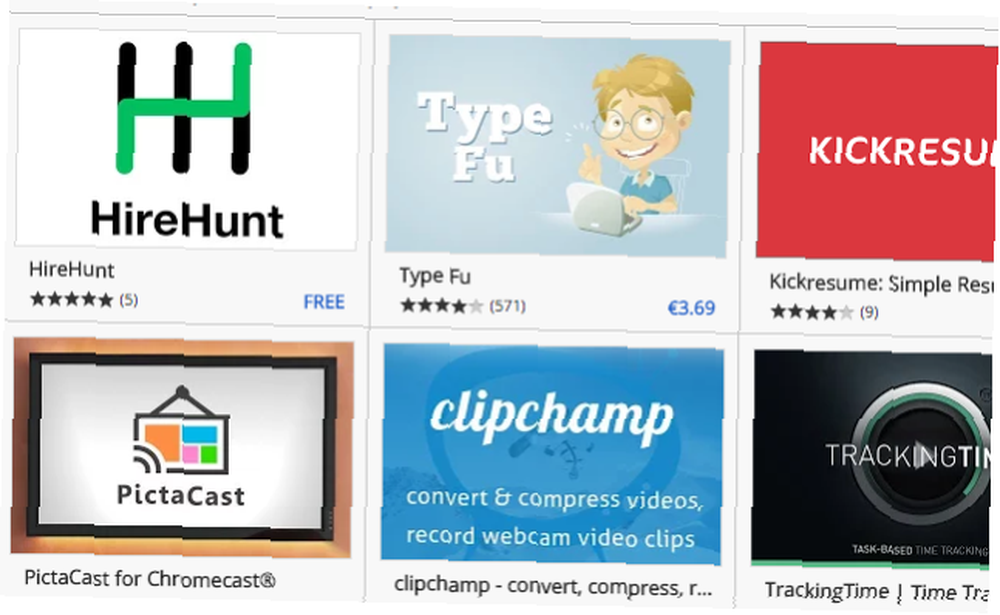
At prøve forskellige plugins er halvdelen af det sjove ved at bruge en browser. Her er otte dem til Chrome, som jeg begyndte at prøve, og nu tillader jeg dem ikke at forlade mig.
Videostream til Google Chromecast
Google Chromecast Sådan gør du Chromecast til dit Smart Media Center Sådan gør du Chromecast til dit Smart Media Center På bare $ 18 er Chromecast en umiskendelig god måde at gøre dit tv "smart" på, men det kan føles lidt af en one-trick-pony en gang den første eufori slider af. (få en på Amazon) er det lave alternativ til Apple TV Apple TV vs. Chromecast: Hvilken streaming-løsning er den rigtige for dig? Apple TV vs. Chromecast: Hvilken streaming-løsning er den rigtige for dig? Du ved, at du enten vil have et Apple TV eller en Chromecast. Problemet er, du er ikke sikker på, hvilket ..., og jeg har brugt det nu i godt over et år. At kunne streame videoer fra et websted til et tv var fantastisk nok, men hvad med alle de film, jeg købte som digitale downloads, der lå på min computer? Hvad hvis jeg ville se dem på mit enorme fladskærms-tv? Gå ind i Videostream.
Som YouTube-videoen ovenfor viser, skal du blot starte appen og pege den på videofilen på din computer. Hvis Chromecast på dit tv fungerer som det skal, vises filmen på din skærm, som om af et underligt uforklarligt magi trick.
Ballloon [Ikke længere tilgængelig]
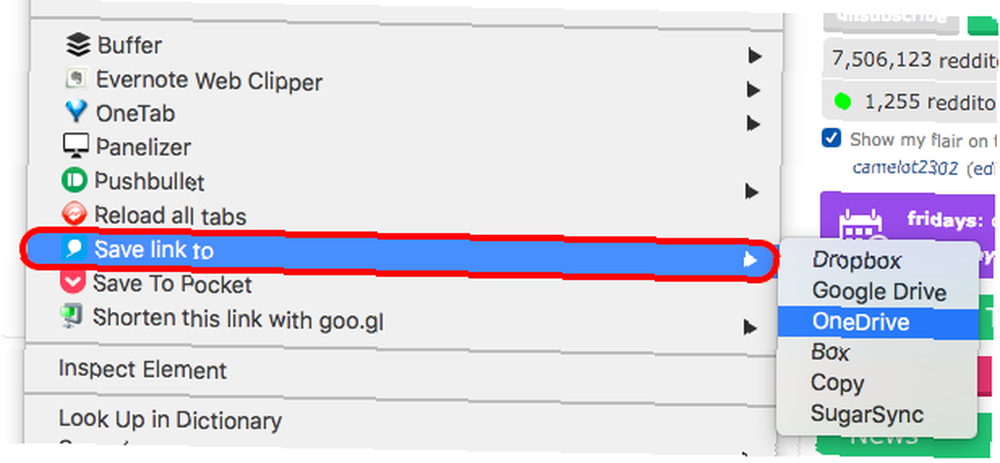
Nej, det er ikke en skrivefejl. Der er virkelig tre “l”s i dette plugin-navn. Enten fik udvikleren fingeren fast på L-tasten, når han registrerede sit plugin, eller så kunne han virkelig lide hans “ballon” logo, og var ikke parat til at gå på kompromis.
Men dette plugin er forbløffende for alle, der er en stor skyopbevaring 10 måder at bruge din skyopbevaring, som du måske ikke har tænkt på 10 måder at bruge din skyopbevaring på, som du måske ikke har tænkt på, når vi taler om skylagring, plejer det normalt drejer sig om sikkerhedskopiering og samarbejde. Så lad os prøve at finde nogle mere interessante måder at udfylde al den plads, de giver os gratis. ventilator. I en æra, hvor folk bruger Chromebooks din Chromebook som den ultimative rejseenhed din Chromebook som den ultimative rejseenhed Hvis du beslutter, hvilken enhed der skal komme til din næste tur, kan du overveje at tjekke Chromebooks. Men hvorfor vælge en Chromebook til rejse? For når det kommer til rejser, er de stedet på. , og tingene er egentlig ikke beregnet til at blive downloadet, det betaler sig at have en direkte måde at sende ting til skyen.
For eksempel, hvis du ser et foto online, som du vil gemme, skal du bare holde musen hen over det, og små logoer for hver af skytjenesterne dukker op. Vælg din gift, og Bob er din onkel, den er sendt på vej.
Flydende YouTube
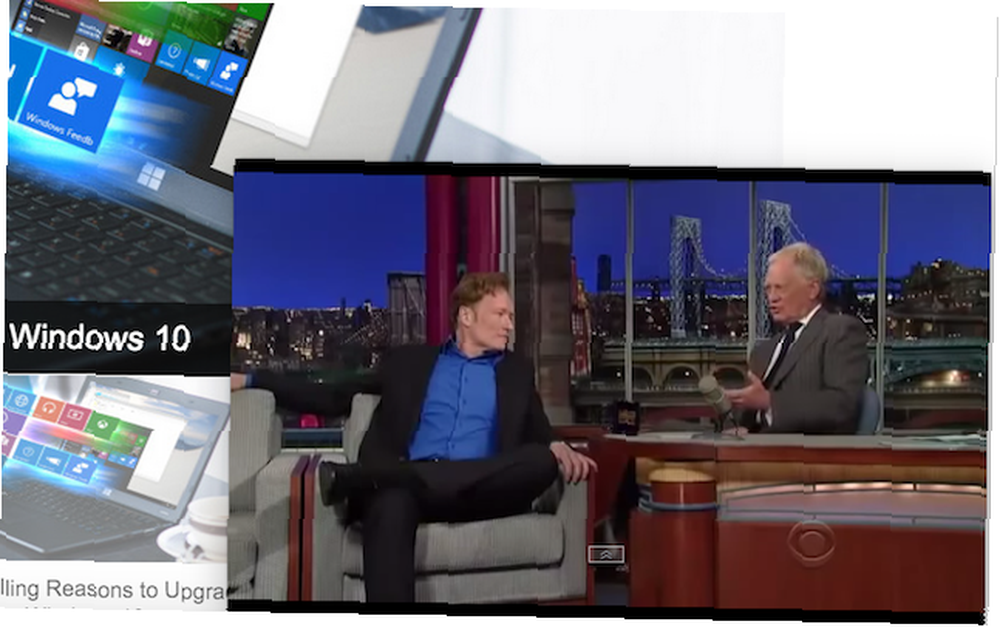
Har du nogensinde ønsket at se en YouTube-video, mens du samtidig surfer på andre websider eller skrev e-mail? Hvis du bruger to skrivebordsskærme Få endelig to funktionelle desktops med faktiske flere skærme Få endelig to funktionelle desktops med faktiske flere skærme Når du har prøvet at arbejde med en dobbelt skærmopsætning, går du aldrig tilbage. Mens to skærme giver dig det dobbelte af arbejdsområdet og øger produktiviteten, fandt jeg, at opsætningen aldrig er perfekt. I sidste ende, ... så er det let nok. Åbn et andet browservindue på skærm nummer to, og start din video der. Men hvis du er på en skærm eller en bærbar computer, så sidder du fast.
YouTube tilbyder ikke officielt en popup-afspiller, der forbliver på toppen af alle andre vinduer, hvorfor Floating YouTube er sådan en holder. Bare start afspilleren, indtast webadressen til videoen, og den vil begynde at spille. En undtagelse fra dette - hvis videooverføreren har forbudt indlejring, fungerer afspilleren ikke.
Du kan også trække afspilleren rundt på skærmen med din mus, hvis standardpositionen i nederste højre side ikke gør det for dig.
Tving baggrunds faneblad
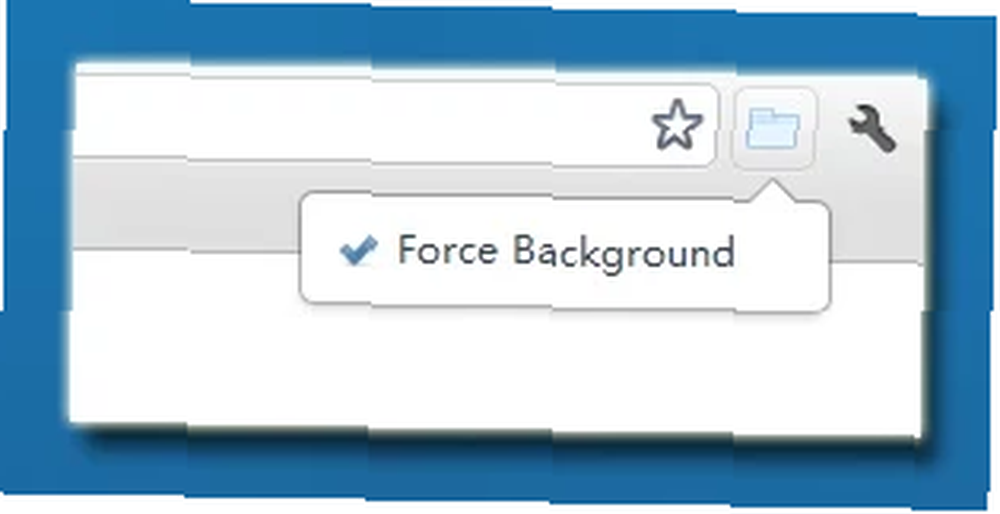
Jeg ved, at denne situation er sket med dig mere end én gang. Nogen e-mailer dig flere links. Du klikker på det første link. Pludselig bliver du hoppet til den nye fane, hvor linket åbnes. I irritation går du tilbage til fanen E-mail og klikker på det andet link. Samme ting sker igen - du er taget væk fra e-mail-fanen og flyttet til fanen, hvor det nye link åbnes. Hvis du har masser af links, kan dette blive virkelig, virkelig irriterende meget hurtigt.
Force Background gør nøjagtigt, som navnet siger, at det gør. Når du klikker på et link, åbnes fanen i baggrunden, og du forbliver nøjagtigt, hvor du er. Det er forbløffende, hvordan de små ting virkelig kan komme under huden.
Linkclump
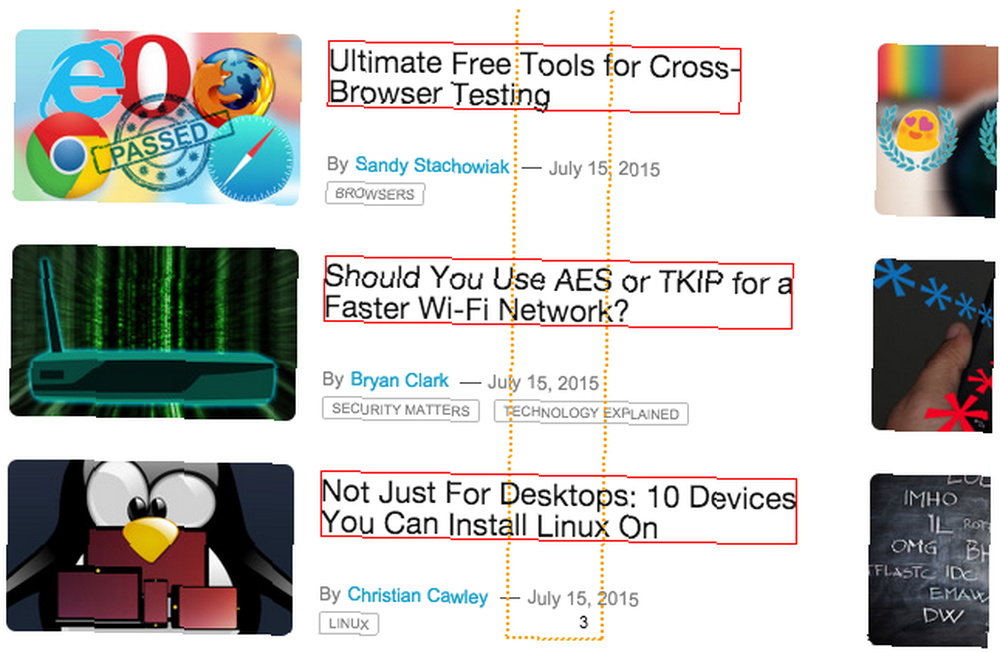
Dette er en anden version af et plugin kaldet Snap Links, som vi tidligere har dækket. Linkclump er ideel til en som mig, der laver en masse web-research og derfor har brug for at åbne en masse links. Åbning af dem alle én for én kan være tidskrævende og kedelig, så Linkclump giver en let alternativ løsning.
Bare højreklik med din mus og træk musen over de link, du vil åbne. Når alle linkene er fremhævet, skal du slippe museknappen, og alle åbnes automatisk i nye faner. Du kan åbne 100 links med din mus på få sekunder. Indlæsningen vil dog tage lidt længere tid.
OneTab
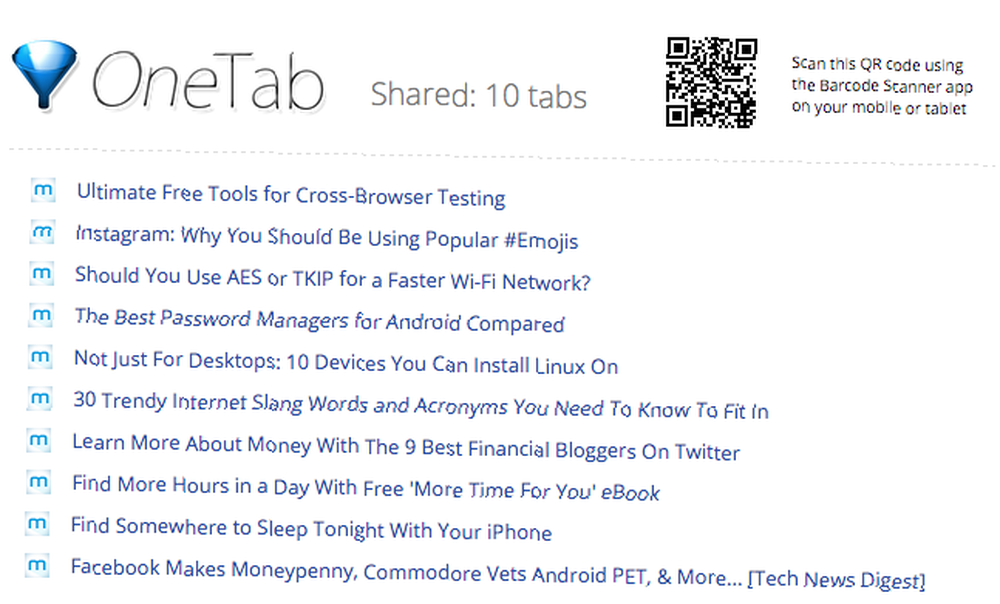
Så når disse 100 links er blevet åbnet, kan du se frem til, at din browser sprutter og bremser, til det punkt, hvor browseren ikke kan bruges. Det er her der kræves en drastisk og øjeblikkelig handling for at frigøre en vis essentiel hukommelse.
Når du trykker på OneTab-knappen i din menulinje, eller højreklikker på siden med musen og vælger OneTab-indstillingen, vil plugin straks hente alle linkene op, lave en liste over dem alle i en fane og lukke ned alle de andre faner. Du kan derefter oprette en webside med disse links med en URL, der kan deles, og siden har også en QR-kode, så du nemt kan åbne din side med links på en telefon eller tablet.
Panelizer
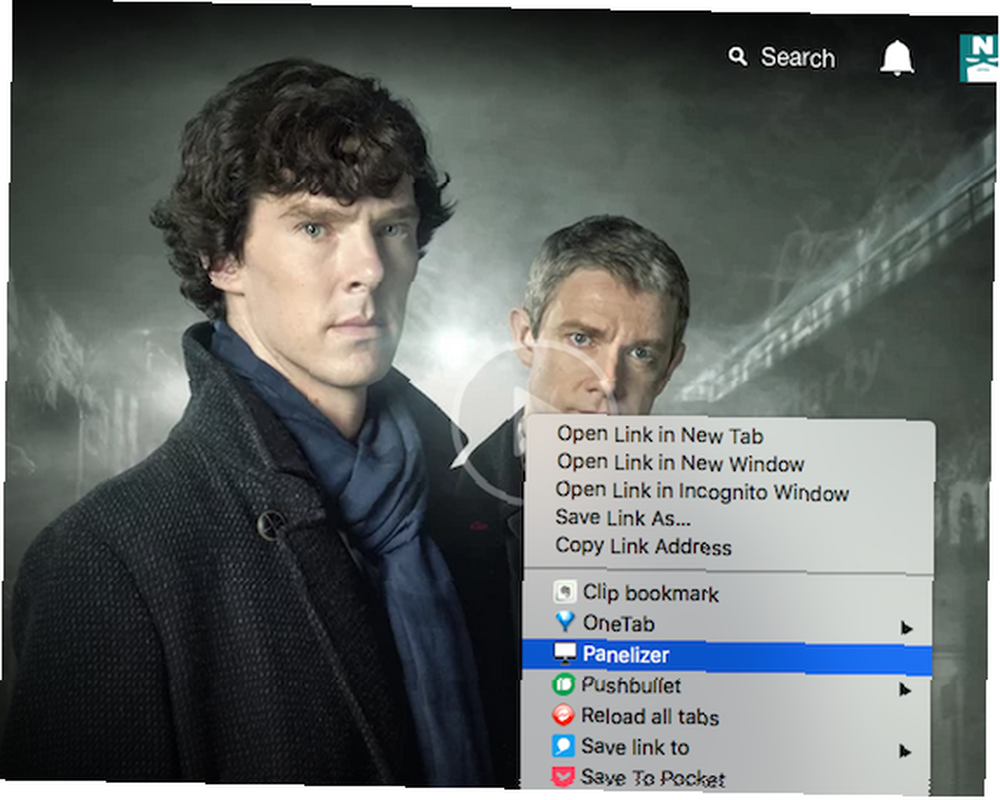
Flydende YouTube er fantastisk til at se YouTube-videoer, mens du bruger flere opgaver, men hvad med andre former for videounderholdning? Hvis du leder efter en lille “altid på toppen” afspiller til tjenester som Netflix The Ultimate Netflix-guide: Alt, hvad du nogensinde har ønsket at vide om Netflix The Ultimate Netflix-guide: Alt, hvad du nogensinde har ønsket at vide om Netflix. Denne guide tilbyder alt, hvad du har brug for at vide om at bruge Netflix. Uanset om du er en ny abonnent eller en etableret fan af den bedste streamingtjeneste derude. , så er Panelizer det en at have. Bare højreklik på videolinket, vælg Panelizer fra listen over indstillinger, og en lille afspiller nederst til højre på skærmen dukker op og begynder at afspille din video.
I modsætning til Floating YouTube kan du dog ikke flytte videoen til en anden del af skærmen. Det forbliver godt på plads. En sådan mindre uklarhed, da du nu kan se Sherlock, mens du arbejder eller surfer.
tab.pics
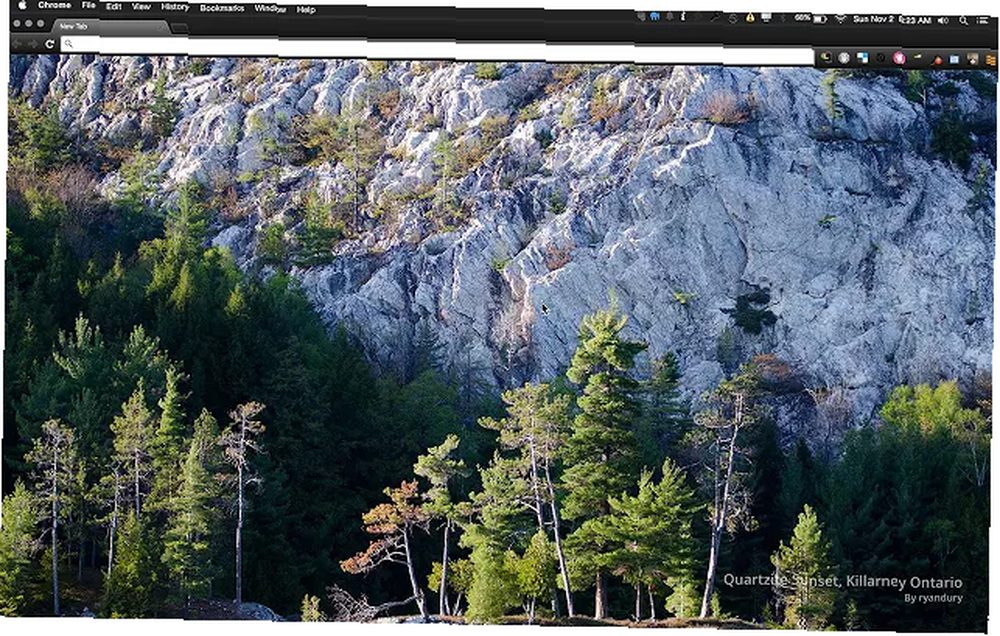
Endelig lønner det sig at finde en måde at forkode dit browservindue på, hvis du har en tendens til at bruge en masse tid i det. Til sidst bliver standard-websiden for Chrome-webapps-opstart en smule uaktuel og kedelig, og i stedet vil du have noget med en smule oomph. Hvis det lyder som dig, kan du se, om du kan lide tab.pics.
Tab.pics tager billeder af kulisser sendt til Reddit The Awesome Guide to Reddit The Awesome Guide to Reddit Spekulerer på, hvordan dine venner altid finder seje ting på Internettet før dig? De bruger sandsynligvis Reddit, den selvudnævnte "forside på Internettet". og får din nye browserside til at se fantastisk ud. Forfriskende på siden får du et andet billede op, og ganske hurtigt vil du bare se på fantastiske naturbilleder hele dagen.
Hvad ville du tilføje?
Disse otte plugins er nu en del af min browserbesætning og er blevet en væsentlig del af min daglige arbejdsgang. Giv dem en chance og fortæl os, hvad du synes om dem.
Hvilke andre Chrome-udvidelser er dine væsentlige i øjeblikket? Fortæl os om dem i kommentarerne.











